WP Hotel Booking Sync com OTAs via iCal
Publicados: 2023-02-17Você provavelmente sabe que o plug-in MotoPress Hotel Booking para WordPress pode atuar como um intermediário para todas as suas propriedades enviadas em qualquer lugar em OTAs como o Airbnb. Isso ajudará você a fazer coisas como integrar booking.com ao WordPress.
Para reformular, você não precisará de nenhum gerente de canal do hotel para controlar o processo de reserva. Graças ao suporte iCalendar implementado nas últimas atualizações, você pode conectar todos os seus canais online com seu site e entre si.
Parece bom?
Não vamos perder tempo e ver como você pode sincronizar reservas com OTAs com o plugin MotoPress Hotel Booking.
O que é um gerente de canal?
Primeiramente, o que é um channel manager e por que você precisa dele?
Um channel manager é um software que permite ao seu hotel ou aluguel por temporada alugar todas as suas acomodações em vários canais de distribuição, OTAs (agências de viagens online) ao mesmo tempo, sem controle manual ou risco de overbooking.
Assim, o principal benefício de um channel manager é o nível de automação que ele pode proporcionar ao seu negócio.
Ele automaticamente, normalmente em tempo real, atualiza a disponibilidade de suas propriedades para sincronizá-la entre os canais, para que seus hóspedes sempre vejam a disponibilidade atualizada, independentemente do site em que estão fazendo uma reserva.
Basicamente, um channel manager elimina a necessidade de atualizações manuais de disponibilidade e estoque, reduzindo erros humanos e liberando algum tempo para sua equipe.
O MotoPress Hotel Booking é um gerenciador de canais?
Não exatamente, um gerenciador de canais é apenas um dos recursos pré-integrados do plug-in MotoPress Hotel Booking.
Você pode pensar no plug-in como um PMS, um criador de diretórios de acomodações e um gerenciador de canais sob o mesmo teto. Todos eles funcionam em harmonia e permitem que você crie um site de aluguel de imóveis no WordPress conectado a OTAs de A a Z.
Importa que tipo de canais você usa para ser compatível com o MotoPress?
Sim. Como o processo de sincronização é feito por meio do formato de arquivo iCal, suportado por todos os aplicativos de calendário e plataformas de viagens populares, você precisa saber se um site de reserva de terceiros também oferece suporte a esse formato de arquivo para importar e exportar seus calendários e dados de disponibilidade.
Sincronização Channel Manager OTA + MotoPress Hotel Booking
Para o iCal sincronizar suas reservas de hotel em todos os canais online via iCal, vá para o painel do WordPress > Reservas > Sincronizar calendários . Você verá uma lista de todas as suas acomodações reais com seus URLs exclusivos (em Exportar).
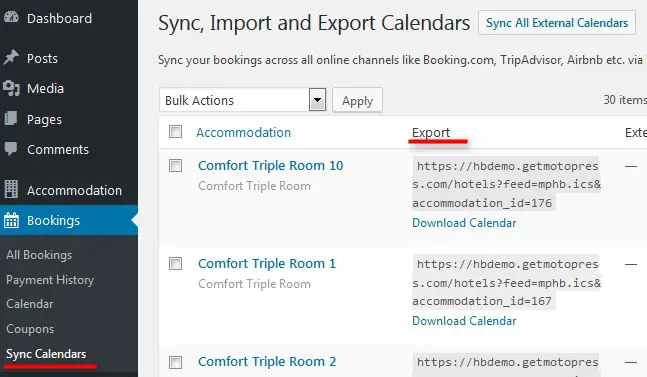
Para configurar a sincronização do iCal WordPress, você deve executar 2 etapas:
1. Exportar um URL de calendário para um canal/canais externos (para permitir que o sistema 'saiba' sobre as reservas feitas através do seu site).
2. Importe o link dos gerentes de canal OTA para o painel iCalendar WordPress (para que seu site 'saiba' sobre as reservas feitas pelos canais externos).
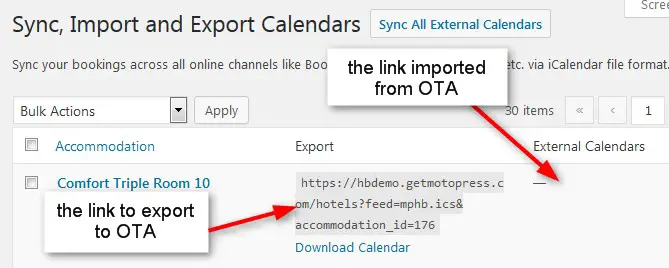
Basicamente, o processo iCal WordPress é a troca de links para manter sua disponibilidade atualizada em todos os canais.
Como funciona a sincronização de reservas?
Vamos examinar as duas maneiras de importar e exportar eventos do iCal.
Como exportar os iCals do seu site WordPress de hotel para canais online externos.
Para fazer isso, você precisa copiar o link Exportar calendário para exportar seus calendários para qualquer canal externo de viagens online.
Cada acomodação real vem com seu URL exclusivo que você deve adicionar a cada listagem apropriada. Então, basta copiar o URL e colá-lo no campo apropriado no aplicativo iCal da OTA.
Como importar iCals de canais online externos para o site do seu hotel no WordPress.
Basta acessar o canal externo de viagens on-line, encontrar o URL do arquivo iCal e copiá-lo. Em seguida, vá para o painel do WordPress Reservas > Sincronizar calendários > escolha uma acomodação necessária e clique em Editar > clique em Adicionar novo calendário > cole o URL > Atualizar.
Aqui você pode adicionar quantos URLs de diferentes canais que suportam iCal forem necessários.
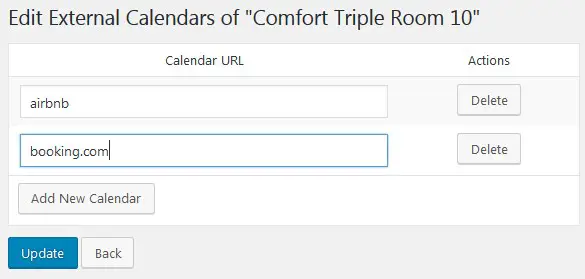
Aqui estão alguns links úteis sobre como importar/exportar calendários nos canais online mais populares:
Como importar ou exportar calendários no Booking.com
Como importar e exportar calendários do Airbnb
Como importar e exportar calendários HomeAway
Como importar e exportar calendários do TripAdvisor
Se você listar sua propriedade em qualquer outra agência de viagens on-line, verifique se ela oferece suporte ao formato de arquivo iCal para sincronização.
Ok, o que vem a seguir?
Depois de importar e exportar todos os calendários dos canais e do site WordPress do hotel, você precisará ficar de olho na sincronização.
Para sincronizar todos os calendários de todos os alojamentos, clique no botão 'Sincronizar todos os calendários externos' e aguarde o início e conclusão do processo.
Para sincronizar apenas uma acomodação específica entre os canais, clique em Sincronizar calendários externos somente nesta acomodação específica:
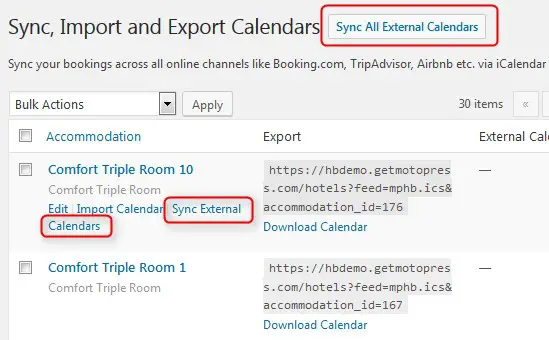
O processo de sincronização da reserva é executado em segundo plano, então você verá o status da sincronização na barra de administração do WordPress, mesmo que navegue em outro lugar no seu painel:
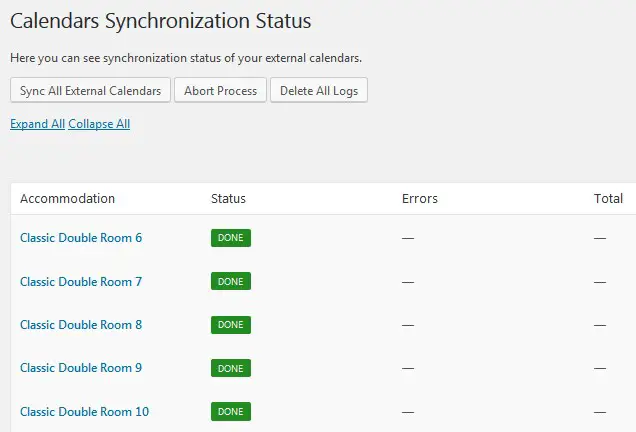
Quando todos os iCals estiverem sincronizados, você pode clicar em qualquer acomodação escolhida e ver quantas reservas foram recebidas. Os dias reservados ficarão automaticamente indisponíveis em seu site. Os canais externos de reservas que foram interligados farão o download das reservas do seu site de acordo com suas próprias agendas e indisponibilizarão as datas reservadas em seus calendários de acordo.
Todas as reservas de quarto ou cama serão listadas no menu “Todas as reservas” e no menu “Calendário” no painel do WordPress. Até agora, você pode verificar a origem da reserva (seja um site ou qualquer canal externo de viagens on-line em Todas as reservas > escolha a reserva > clique em Editar > visualizar registros).
Como configurar a sincronização automática
No separador Alojamento > Definições pode ativar e configurar a sincronização automática de reservas:
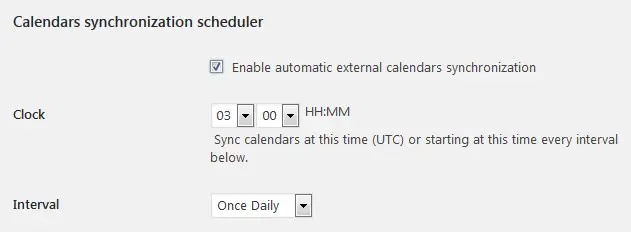 Escolha a hora em que a sincronização deve começar no campo Relógio e o período de tempo da sincronização no campo Intervalo. Suas opções para a sincronização de reserva são:
Escolha a hora em que a sincronização deve começar no campo Relógio e o período de tempo da sincronização no campo Intervalo. Suas opções para a sincronização de reserva são:

- diário
- duas vezes por dia
- uma vez por hora.
Por padrão, para evitar solicitações desnecessárias ao servidor, a sincronização automática de reservas é executada no intervalo de tempo definido somente se houver um visitante em seu site dentro desse intervalo de tempo. Isso significa que o plug-in fará o download de reservas de calendários externos assim que alguém visitar seu site.
Você também pode baixar calendários manualmente de seu site em seu PC ou fazer upload de calendários externos clicando nos botões Importar calendário ou Baixar calendário:
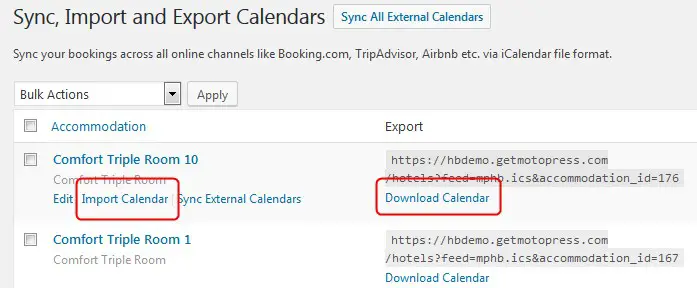
Como adicionar reservas futuras através do painel de administração
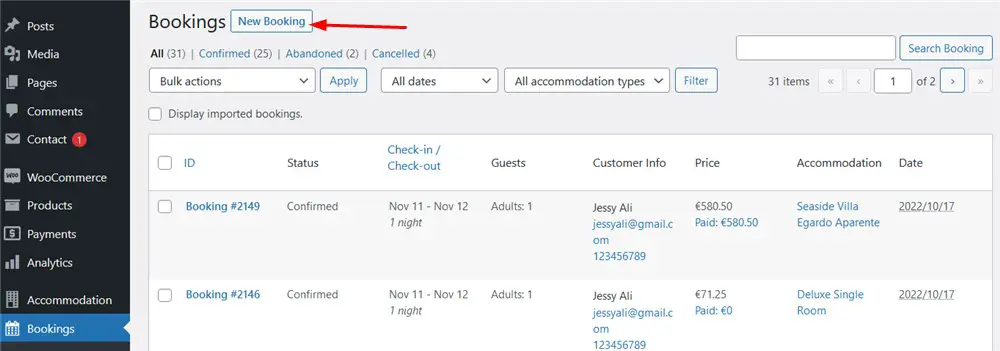
É importante observar que você também pode adicionar várias reservas futuras por meio do painel de administração, mas não aquelas sincronizadas por meio do gerenciador de canais iCal WordPress.
Você precisa usar o botão Adicionar nova reserva para adicionar reservas futuras ao painel de administração (Reservas > Adicionar nova reserva).
Quando você adiciona manualmente uma nova reserva, o sistema envia automaticamente um e-mail associado ao endereço de e-mail do cliente.
Se você não precisar disso, desative temporariamente as notificações por e-mail do cliente em Alojamento > Configurações > E-mails do cliente.
Importe arquivos ICS para adicionar reservas futuras em um pacote
Antes de tudo, tenha em mente que as reservas que você adicionar usando este método são automaticamente limpas no sistema após a data de check-out registrada na reserva.
As reservas para importação devem ser salvas nos formatos ICS ou CSV . Cada um deve conter as informações de data de check-in e check-out.
Para uma única acomodação, não há problema em exportar todas as reservas para um arquivo.
Para várias acomodações, é importante importar todas as reservas individualmente para acomodações físicas (NÃO tipos de acomodação).
Siga esses passos:
1. Salve suas reservas em um formato ICS. Exemplo abaixo:
INÍCIO:VCALENDÁRIO VERSÃO:2.0 PRODID:importar ESCALA DE CALÉLICA: GREGORIANA INÍCIO: VEVENT UID:4931b40faee84c45ba6139e0ae6e521b DTSTART;VALUE=DATA:20220724 DTEND;VALUE=DATE:20220726 DTSTAMP:20220616T202319Z RESUMO: John S DESCRIÇÃO:CHECKIN: 2022-07-26nCHECKOUT: 2022-07-28n FIM: VEVENT FIM:VCALENDÁRIO
2. Para cada acomodação, adicione dados quantas vezes quantas reservas você tiver entre BEGIN:VEVENT e END:VEVENT .
Cada reserva deve ter um UID exclusivo.
Prossiga com um arquivo montado através de: Painel do WordPress > Reservas > Sincronizar calendários > escolha acomodação > passe o mouse sobre ele > Importar calendário > Navegar > Carregar arquivo e importar. 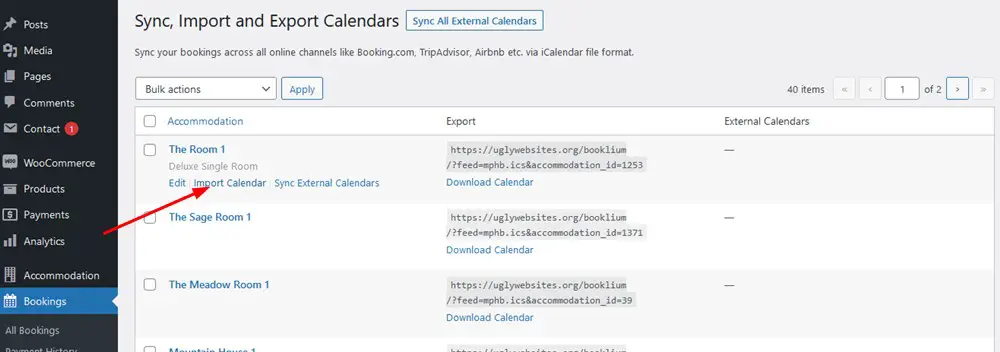
Conclusão: iCalendar para WordPress no plug-in de reserva de hotel MotoPress
O recurso de sincronização de calendários do plug-in MotoPress WordPress Hotel Booking é um grande passo para tornar o plug-in um sistema completo de hotel e aluguel de temporada para WordPress.
Agora você pode não apenas criar uma lista perfeita de suas acomodações, alugá-las online com pagamentos instantâneos, mas também ter uma ferramenta que inclui o plug-in iCal para configurar um gerenciador de canais avançado para sincronizar facilmente todas as suas reservas em todas as OTAs. O processo de sincronização simplificado e rápido do WordPress contribui para uma experiência de gerenciamento mais perfeita e otimizada do seu site.
Se você ainda não começou a criar um site, pode estar interessado nos temas do WordPress com o plug-in de reserva de hotel integrado que suporta a sincronização automática de reservas: Oceanica para hotéis, Villagio para várias propriedades, AlpenHouse & Mountainview para uma única propriedade reservável pelo quarto.
Navegue por todos os temas de hotéis para escolher a melhor correspondência.
Aguardando seus comentários e perguntas sobre sincronização OTA!
Perguntas frequentes
Como integro o iCal no WordPress?
Como adiciono um calendário ao meu site de reservas WordPress?
Como faço para sincronizar meu calendário do Booking com?
O WordPress tem um plugin de calendário?
Sim, o WordPress tem muitos tipos de plug-ins de calendário que atendem a diferentes necessidades, desde calendários de eventos até calendários de compromissos e disponibilidade de quartos. Para escolher um plug-in corretamente, você deve primeiro identificar seu nicho de negócios e, em seguida, restringir sua pesquisa a uma área adequada.
